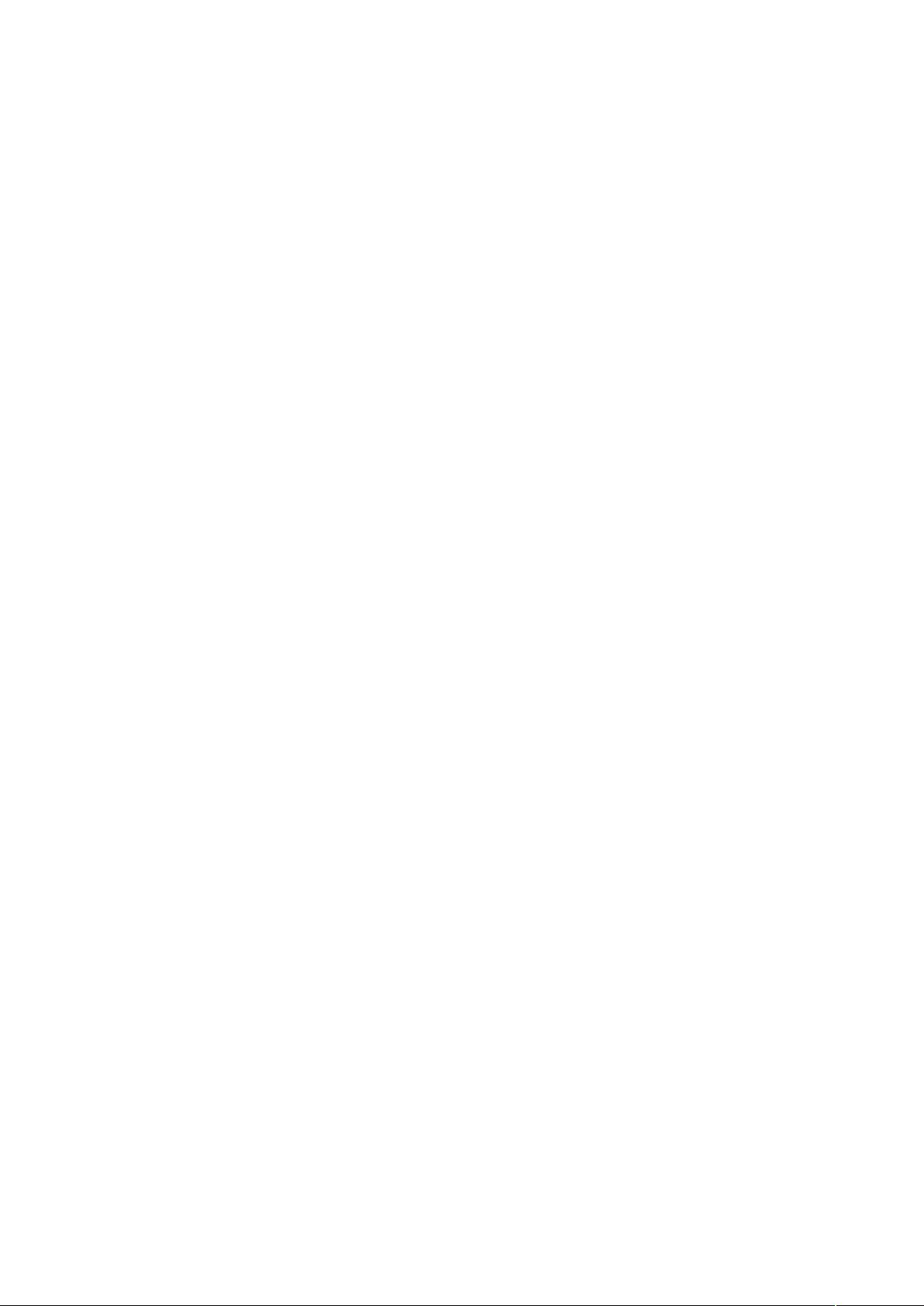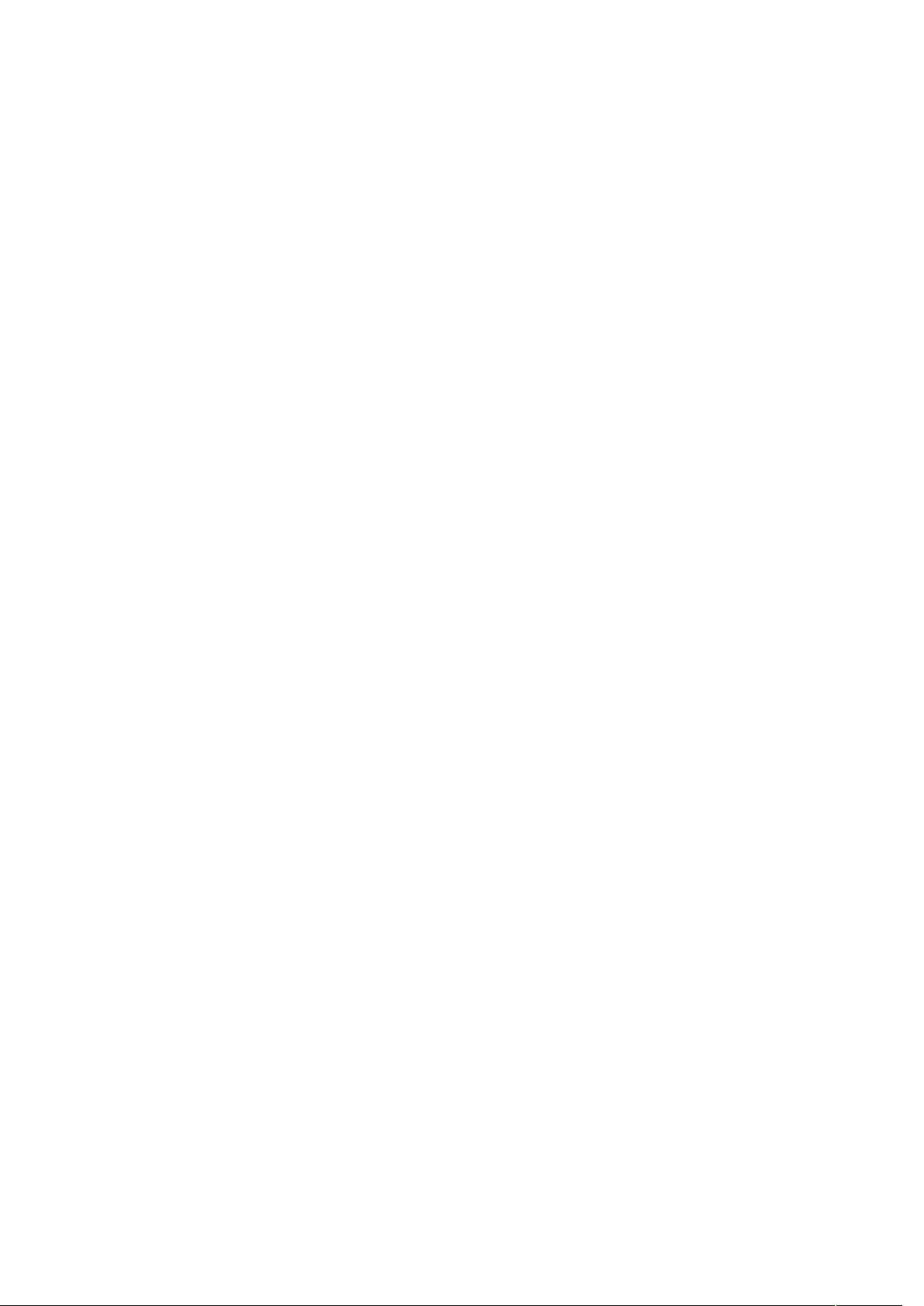ExcelXP高效输入与文本导入技巧
需积分: 9 42 浏览量
更新于2024-07-29
收藏 60KB DOCX 举报
"本文总结了Excel电子表格的高效运用技巧,包括快速输入大量含小数点的数字、快速录入文本文件中的内容以及迅速填充大量相同数据的方法。通过掌握这些技巧,可以显著提高数据处理效率和工作速度。"
1、快速输入大量含小数点的数字:
在ExcelXP中处理包含小数的大量数据时,可以利用“自动设置小数点”功能提高输入效率。首先,进入“工具”菜单,选择“选项”,然后切换到“编辑”标签。在打开的对话框中勾选“自动设置小数点”复选框,并在“位数”栏中设置所需的小数位数。比如,设置为2位,之后在单元格中直接输入整数部分,如6,按下回车后,Excel会自动将其转换为“0.06”。这种方法避免了反复输入小数点,显著提升了输入速度。
2、快速录入文本文件中的内容:
当需要将纯文本文件的数据导入Excel时,可以使用Excel的“数据/获取外部数据/导入文本文件”功能。在导入过程中,只需选择目标文本文件,点击“导入”,随后出现的文本导入向导将引导你完成数据转换。根据向导的步骤设置数据分隔符、列数据格式等参数,即可将文本数据一键转化为工作表格式,大大减少了手动复制粘贴的工作量。
3、快速输入大量相同数据:
在不同单元格填充相同数据时,可以使用Excel的填充柄功能。首先在第一个单元格中输入所需的数据,然后将光标移到该单元格的右下角,光标变为黑色十字时,按住鼠标左键拖动到目标区域,松开鼠标,Excel会自动在选定区域内填充相同的数据。这种方法尤其适用于需要大量复制同一数值或文本的情况,极大地提高了工作效率。
4、快捷键和公式应用:
除了以上技巧,熟练使用Excel的快捷键也能提升工作效率。例如,Ctrl+C用于复制,Ctrl+V用于粘贴,Ctrl+S用于保存,Ctrl+Z撤销操作。同时,掌握一些基础的公式和函数,如SUM求和,AVERAGE计算平均值,COUNT统计数量,可以更高效地进行数据处理和分析。
5、条件格式和数据验证:
Excel的条件格式功能允许你根据单元格内的值改变其格式,如颜色、字体等,便于数据可视化。数据验证则可以设定单元格输入的规则,防止错误输入,确保数据的准确性和一致性。
6、数据透视表和图表:
对于大量数据的分析,数据透视表是强大的工具,它能快速汇总、分析和展示数据。同时,创建图表可以帮助直观理解数据趋势和模式,通过选择合适的图表类型(如柱状图、折线图、饼图),可以清晰地呈现数据关系。
通过掌握并灵活运用这些Excel技巧,无论是新手还是经验丰富的用户,都能提升电子表格的处理能力,使得日常工作更加高效。
点击了解资源详情
点击了解资源详情
点击了解资源详情
162 浏览量
点击了解资源详情
2013-07-30 上传
2021-10-24 上传
191 浏览量
2021-09-29 上传
hbhmwhq
- 粉丝: 0
最新资源
- Discuz!源码解析与Web2.0趋势:开源社区论坛的卓越之作
- STL详解:高效排序算法与选择指南
- 电梯模拟系统组件模块详解
- 冯惠讲解国际与国内软件工程标准
- 快速掌握Struts基础:注册表单实例解析
- 轴心协议详解:Web服务WSDL文档剖析
- JBPM工作流开发全攻略:从入门到实战
- 基于单片机的电子密码锁设计与实现
- ASP编程:实用函数集锦
- JavaEE 5.0中文版:探索新特性和架构深度解析
- 某公司CRM系统设计与效益分析
- ArcMap VBA编程指南:宏与UIControl
- HP-UNIX环境下Cognos、Apache与Netscape安装指南
- C#中TCP/IP套接字实用指南
- 遗传与模拟退火算法:自动组卷系统设计与实现
- C#基础与语法选择题详解(软通动力笔试)